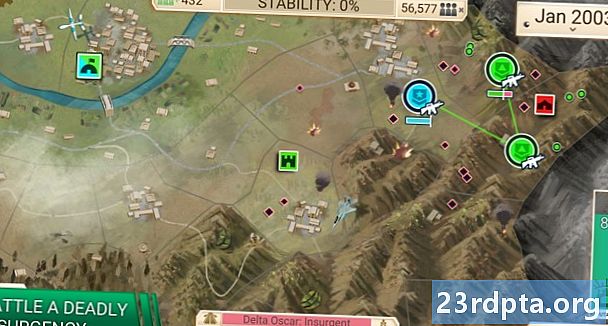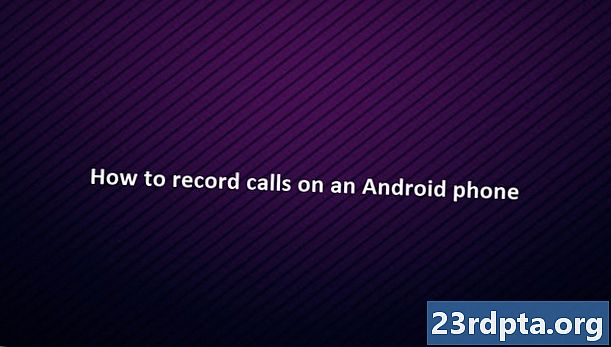Contenuto
- Perché visualizzo l'errore "Impossibile ottenere l'indirizzo IP"?
- Come posso correggere l'errore "Impossibile ottenere l'indirizzo IP"?
- Dimentica la rete
- Riavvia il router
- Rinomina il tuo dispositivo Android
- Attiva e disattiva la modalità aereo
- Usa la crittografia WPA2-PSK
- Il filtro MAC è attivo?
- Assegna un indirizzo IP statico
- Svuota la cache di Google Play Services
- Ripristino ai dati di fabbrica

Coloro che hanno riscontrato l'errore "Impossibile ottenere l'indirizzo IP" su Android non sono i soli. Sembra infastidire gli utenti di tutti i telefoni Android e le versioni del software. Ti diremo perché stai riscontrando il fastidioso errore e come risolverlo.
Perché visualizzo l'errore "Impossibile ottenere l'indirizzo IP"?
L'errore "Impossibile ottenere l'indirizzo IP" viene in genere visualizzato quando si accede a una rete Wi-Fi, sia essa nuova o salvata sul dispositivo. Questo errore indica che il router non può assegnare un indirizzo IP al tuo dispositivo. Finché il problema persiste, l'utente non può accedere a Internet utilizzando quella rete Wi-Fi.
Alcuni utenti riscontrano questo errore in modo diverso. Può apparire come "Come ottenere l'indirizzo IP", ma il problema è lo stesso, indipendentemente.
Come posso correggere l'errore "Impossibile ottenere l'indirizzo IP"?
È difficile dire esattamente perché ciò accada, ma ecco alcuni trucchi per provare a far funzionare la tua connessione Internet.
Dimentica la rete
Il primo metodo che dovresti provare è dimenticare la rete e riconnetterti. I passaggi da intraprendere sono semplici e talvolta questo è tutto ciò che serve per sbarazzarsi della discrepanza "Impossibile ottenere l'indirizzo IP".
- Apri l'app Impostazioni.
- Seleziona "Rete e Internet".
- Seleziona "Wi-Fi".
- Premi a lungo sulla rete a cui non riesci a connetterti.
- Seleziona "Dimentica rete".
- Accedi nuovamente alla rete Wi-Fi.
Riavvia il router

Se il problema non riguarda il telefono, potrebbe esserlo il router. Prova a riavviarlo e vedi se lo risolve. La maggior parte dei router ha un pulsante di ripristino. Puoi anche disconnetterlo e ricollegarlo.
Rinomina il tuo dispositivo Android
Non siamo esattamente sicuri del perché ciò possa aiutare, ma molti utenti affermano che risolve il problema. Anche il processo è semplice, quindi provalo.
- Apri l'app Impostazioni.
- Seleziona "Informazioni sul telefono".
- Tocca "Nome dispositivo".
- Cambia il nome in qualsiasi cosa desideri e seleziona "OK".
- Prova e riconnetti al router.
Attiva e disattiva la modalità aereo
Ciò costringe il router a riconfigurare la connessione. Basta attivare la modalità aereo per un po ', quindi riaccenderla.

Usa la crittografia WPA2-PSK
Alcuni dispositivi non funzionano molto bene con alcuni tipi di crittografia, tra cui AES e TKIP. Vai alle impostazioni del router e passa a WPA2-PSK.
Il filtro MAC è attivo?
Gli amministratori Wi-Fi usano spesso gli indirizzi MAC per autorizzare o inserire nella blacklist i dispositivi sulla propria rete. Ciò significa che se il tuo dispositivo non è nella lista bianca o è nella lista nera, non sarà in grado di connettersi. La soluzione sarebbe quella di disattivare il filtro MAC del router, rimuovere il dispositivo dalla lista nera o aggiungerlo alla lista bianca.
Assegna un indirizzo IP statico
- Apri l'app Impostazioni.
- Seleziona "Rete e Internet".
- Seleziona "Wi-Fi".
- Premi a lungo sulla rete a cui non riesci a connetterti.
- Seleziona "Modifica rete".
- Seleziona "Mostra opzioni avanzate".
- Cerca "Impostazioni IP" e seleziona "Statico".
- Nell'indirizzo IP, modificare l'ultimo numero in qualsiasi numero compreso tra uno e 225.
- Prova a connetterti.

Svuota la cache di Google Play Services
Questo metodo sembra essere coinvolto in ogni guida alla risoluzione dei problemi ed è perché coinvolge così tante cose intorno al telefono. Il riavvio dell'app da zero può risolvere numerosi problemi.
- Apri l'app Impostazioni.
- Seleziona "App e notifiche".
- Trova e tocca "Google Play Services".
- Seleziona "Archiviazione".
- Seleziona "Svuota cache".
- Prova a connetterti di nuovo al Wi-Fi.
Ripristino ai dati di fabbrica
Se tutto il resto fallisce e il problema persiste per un lungo periodo di tempo, potresti prendere in considerazione l'idea di eseguire un ripristino dei dati di fabbrica. Ciò eliminerà tutto nel telefono e lo riporterà allo stato di fabbrica (per quanto riguarda il software). Assicurati di eseguire il backup di tutti i file importanti prima di procedere.
- Apri l'app Impostazioni.
- Seleziona "Sistema".
- Seleziona "Opzioni avanzate".
- Seleziona "Ripristina opzioni".
- Seleziona "Cancella tutti i dati (ripristino delle impostazioni di fabbrica)".
- Seleziona "Ripristina telefono".
Una di queste soluzioni dovrebbe farti iniziare e funzionare in pochissimo tempo, o in poco tempo. Qualcuno di voi ragazzi ha provato altri metodi? Ci piacerebbe sentirne parlare.
Leggi anche:
- Come configurare un router: una guida passo passo
- Come correggere l'errore "download in sospeso" di Google Play Store
- Come bloccare i siti Web su Android